華碩靈耀 v406ua筆記本u盤安裝win7系統(tǒng)教程
 2020/02/03
2020/02/03
 1467
1467
這款華碩靈耀 V406UA自問世以來就備受關(guān)注與好評。大廠出品精心打磨的筆記本,每個細節(jié)都精雕細刻,讓你感受到何謂工匠精神,何謂嚴苛的質(zhì)檢標準;功能、性能都穩(wěn)定高效,集娛樂、辦公、游戲于一體。現(xiàn)在小編就以這款筆記本為例,教大家使用U盤重裝win7系統(tǒng)。

重裝須知:
提前關(guān)閉所有殺毒軟件并且備份好U盤中的重要文件后,才可以打開黑鯊裝機大師軟件。
準備工具:
1.黑鯊裝機大師軟件
2.一個8G以上的U盤(建議使用)
3.一臺正常聯(lián)網(wǎng)的電腦
步驟一、制作U盤啟動盤
1.將U盤插入電腦后選擇“U盤模式”進入,選中U盤設(shè)備并點擊“制作U盤啟動盤”。
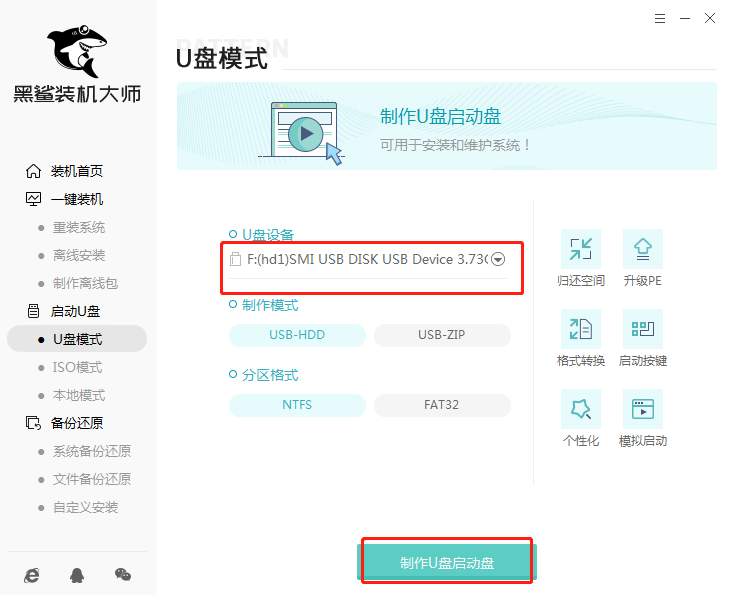
2.在“windows7”下選擇系統(tǒng)文件后點擊“開始制作”U盤啟動盤。
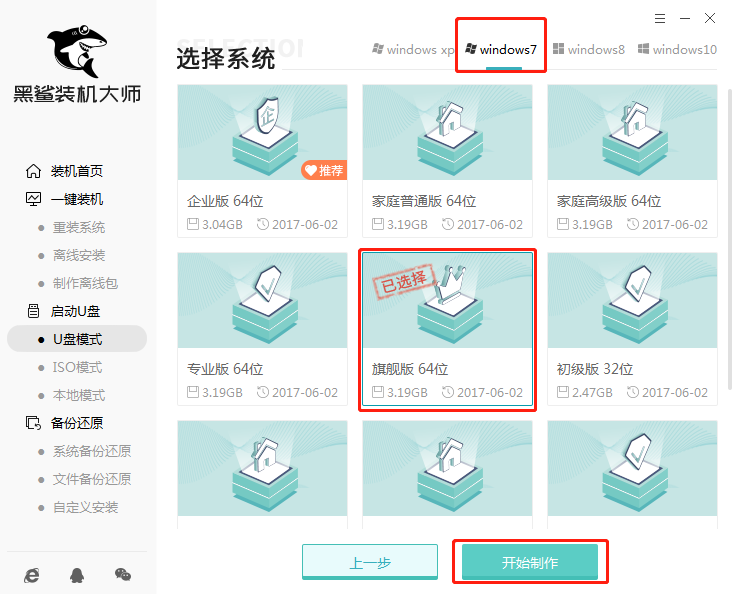
3.提前備份好U盤中的重要文件后,在彈出的窗口中點擊“確定”將窗口關(guān)閉。
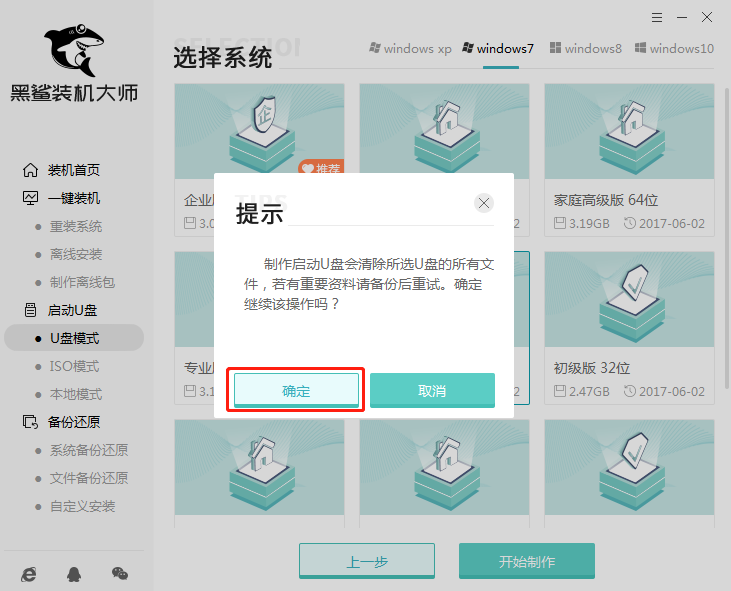
4.黑鯊進入自動下載win7系統(tǒng)文件的狀態(tài)。
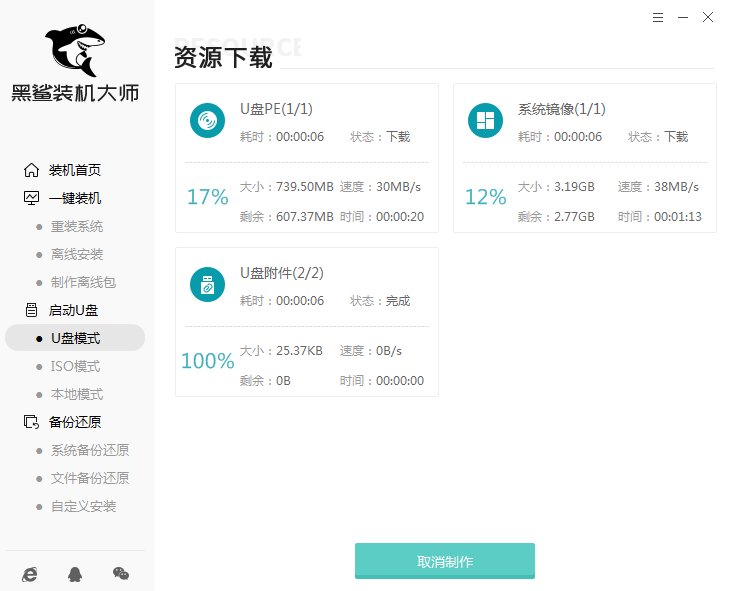
Win7系統(tǒng)文件下載完成后,黑鯊開始將系統(tǒng)文件寫入U盤。
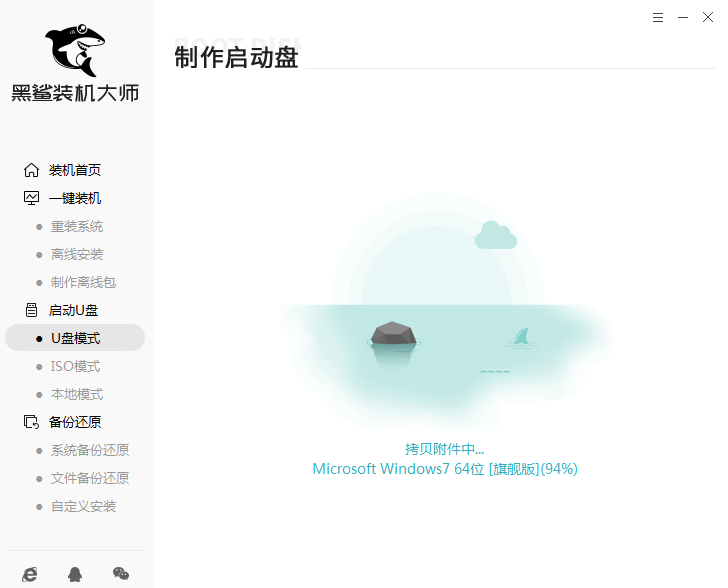
5.U盤啟動盤制作完成后,在提示窗口中點擊“預(yù)覽”進行模擬測試。

如果電腦中出現(xiàn)黑鯊PE菜單選擇項的測試窗口,證明啟動U盤制作完成,直接關(guān)閉該測試窗口。

6.黑鯊會彈出界面提示本機的快捷啟動按鍵,或者直接點擊“快捷鍵大全”進行查詢。
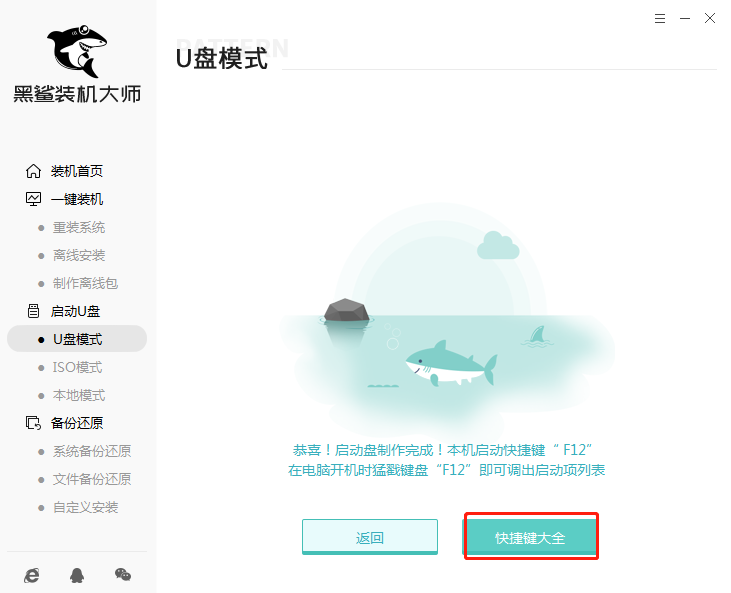
或者直接通過下表進行查詢。
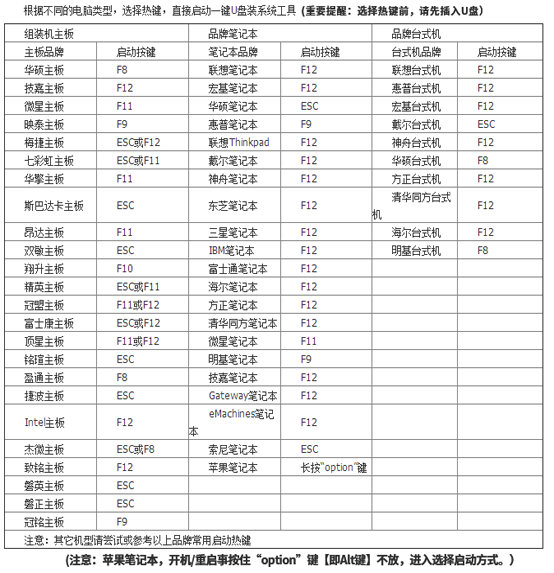
步驟二、啟動盤重裝win7系統(tǒng)
1.成功制作U盤啟動盤后重啟電腦。出現(xiàn)開機界面時猛戳快捷鍵進入設(shè)置界面。使用鍵盤的“↑”和“↓”選擇“usb”選項,回車進入。

2.在彈出的黑鯊U盤制作維護工具界面中選擇第一項回車進入。
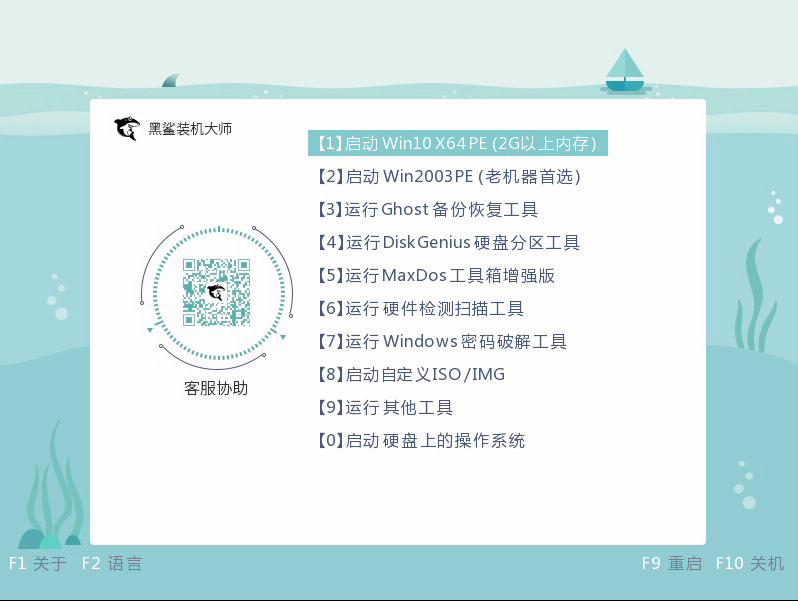
3.經(jīng)過以上步驟成功進入PE系統(tǒng)后,直接選擇U盤中的win7文件后點擊“安裝”。
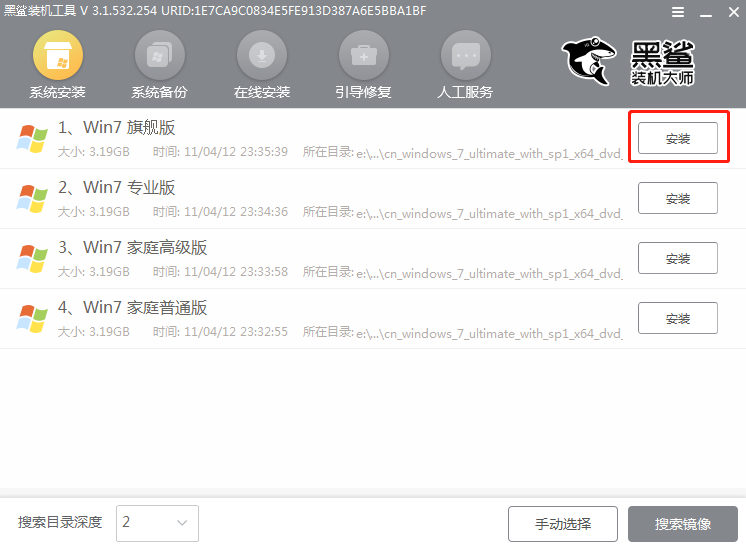
4.根據(jù)自身需要選擇win7系統(tǒng)文件的安裝路徑,最后點擊“開始安裝”。
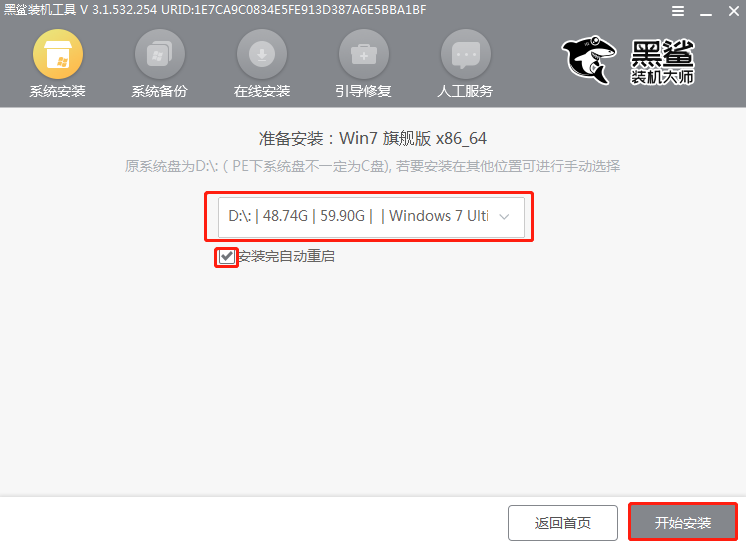
此時黑鯊會彈出窗口提示我們,直接點擊“繼續(xù)”。
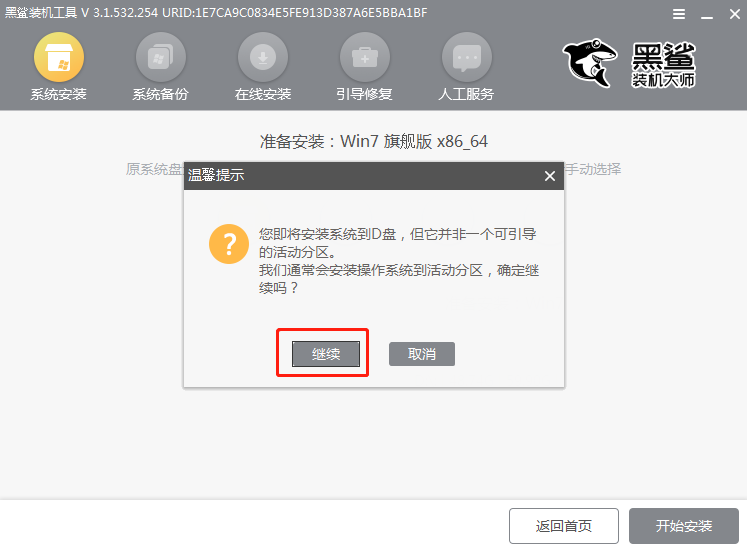
5.黑鯊進入自動安裝win7系統(tǒng)的狀態(tài),耐心等待安裝完成。
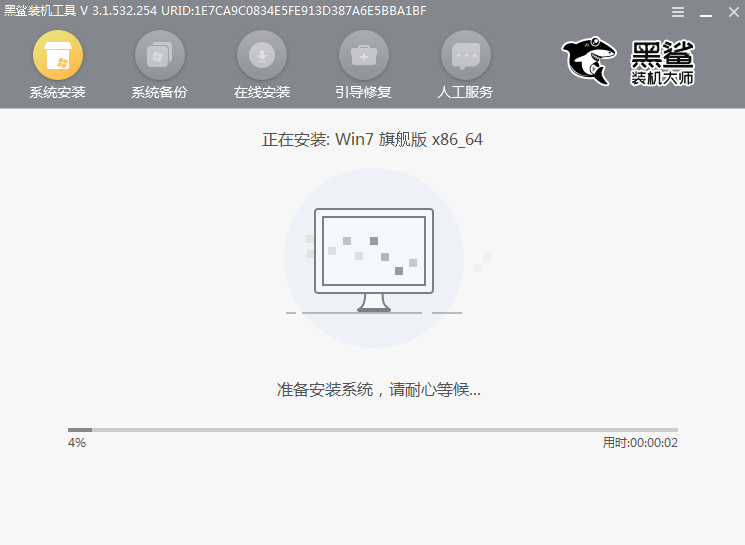
Win7系統(tǒng)重裝完成之后,將所有的U盤拔掉后才可以點擊“立即重啟”電腦。

6.win7系統(tǒng)成功安裝后開始重啟電腦,最終直接進入重裝完成的win7桌面。
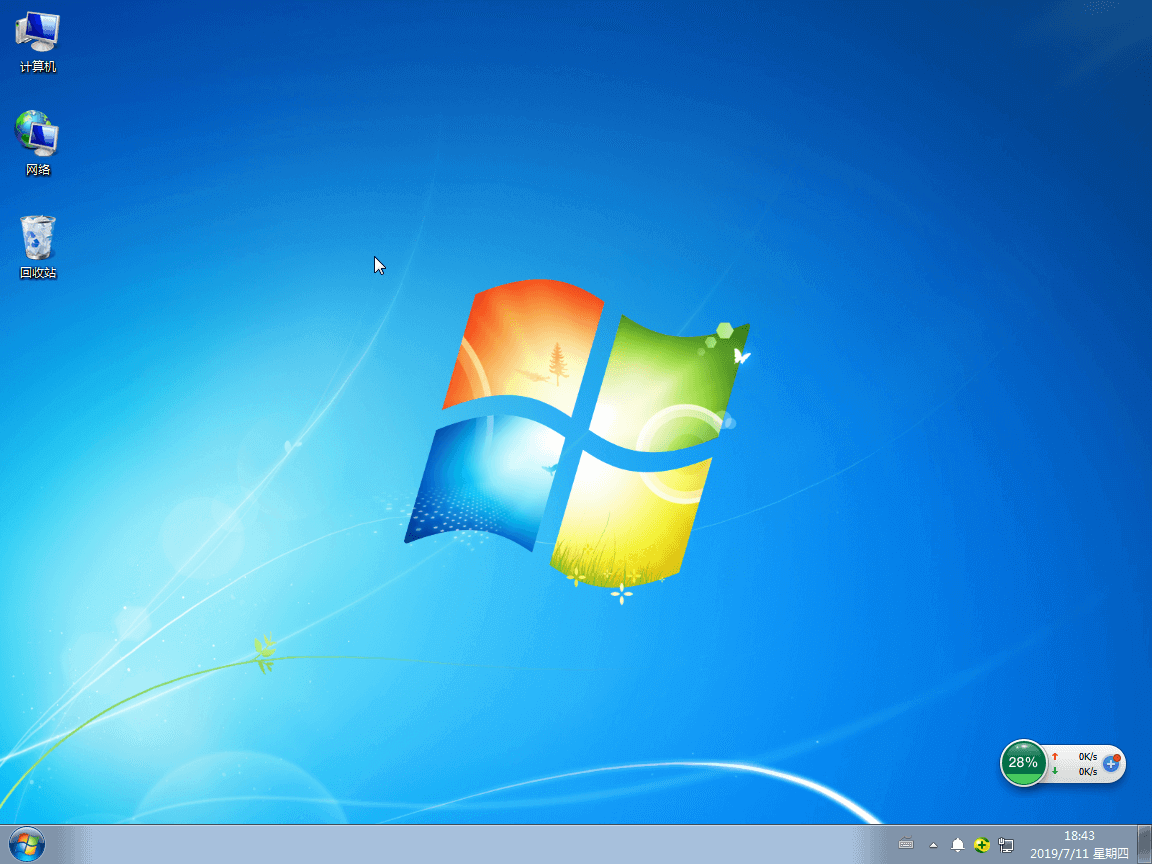
以上就是本次小編為大家?guī)淼娜A碩靈耀 v406ua筆記本u盤安裝win7系統(tǒng)的詳細教程,希望此篇教程可以幫助到大家。
上一篇: win7 IE瀏覽器如何設(shè)置密碼 下一篇: 戴爾燃7000Pro本地模式重裝win7系統(tǒng)教程
